解决步骤
步骤一:进入Windows设置
打开Windows设置界面。
点击“网络和Internet”。
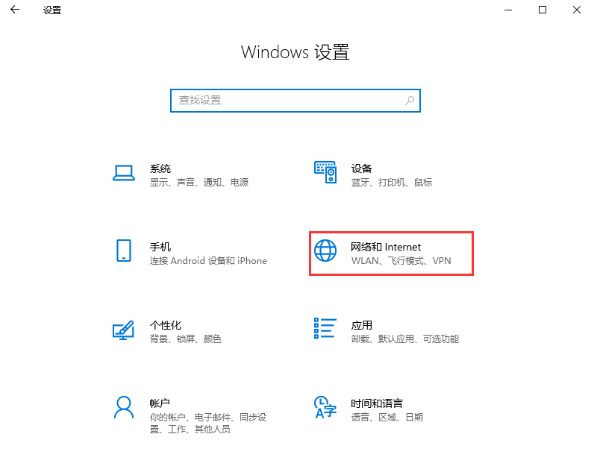
步骤二:访问网络和共享中心
在设置界面中,点击进入“网络和共享中心”。

步骤三:更改高级共享设置
在网络和共享中心页面,找到并点击“更改高级共享设置”。
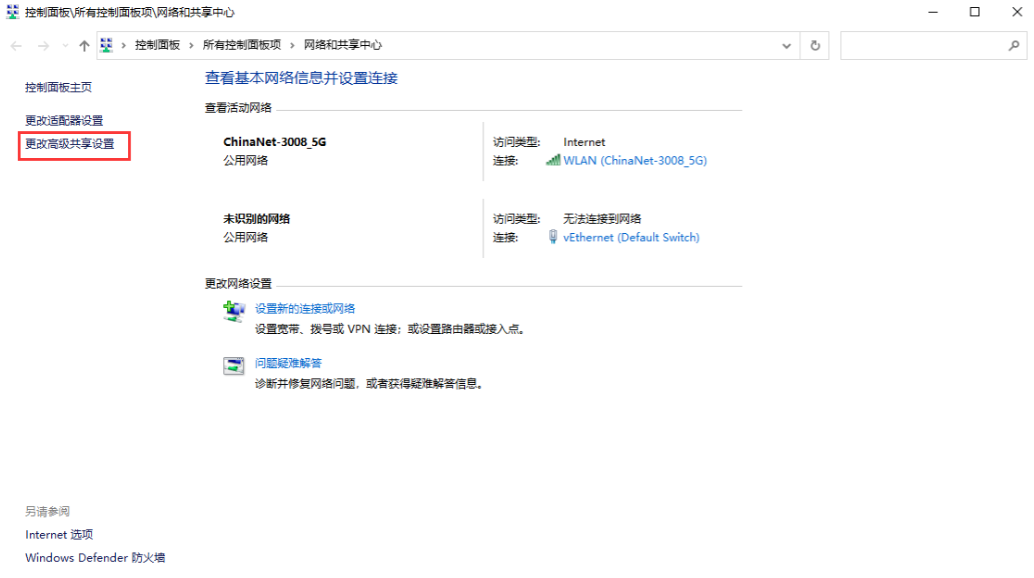
步骤四:关闭密码保护共享
在“所有网络”设置页面下,选择“关闭密码保护共享”。
保存设置并注销或重启电脑。
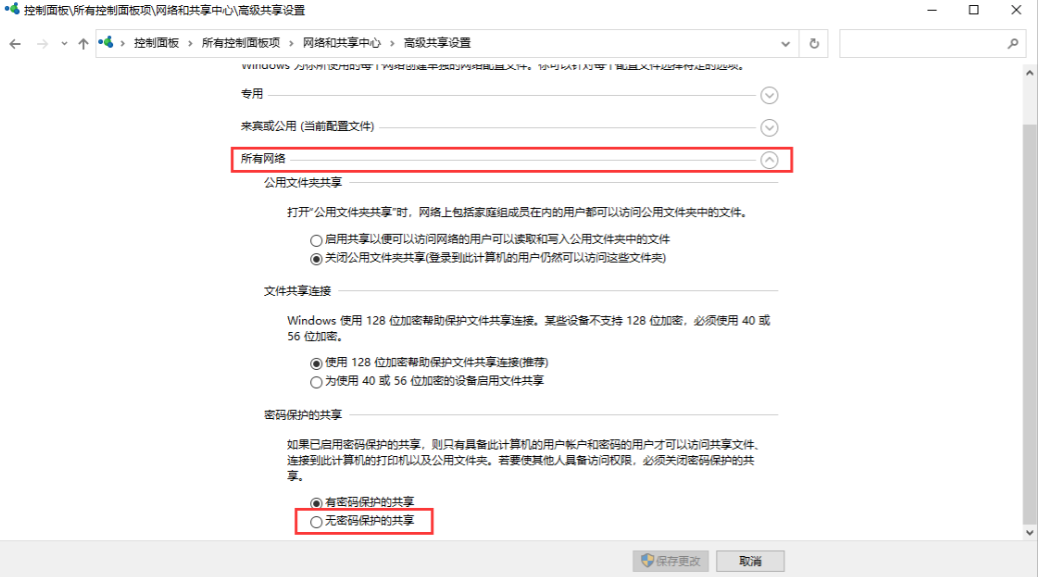
结果
注意事项
在更改设置前,请确保您了解这些更改可能带来的安全风险。
如果问题依旧存在,可能需要检查网络配置或联系网络管理员。
打开Windows设置界面。
点击“网络和Internet”。
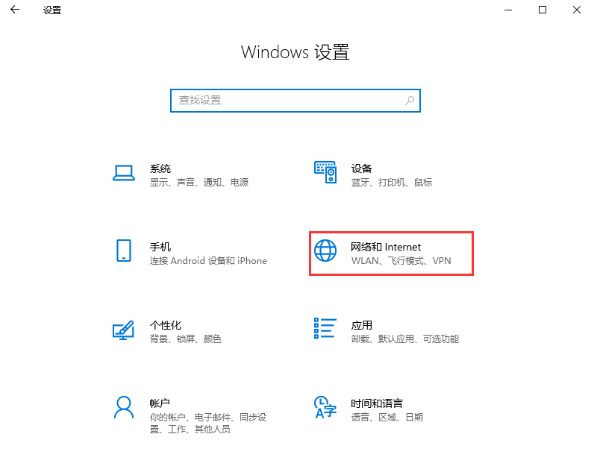
在设置界面中,点击进入“网络和共享中心”。

在网络和共享中心页面,找到并点击“更改高级共享设置”。
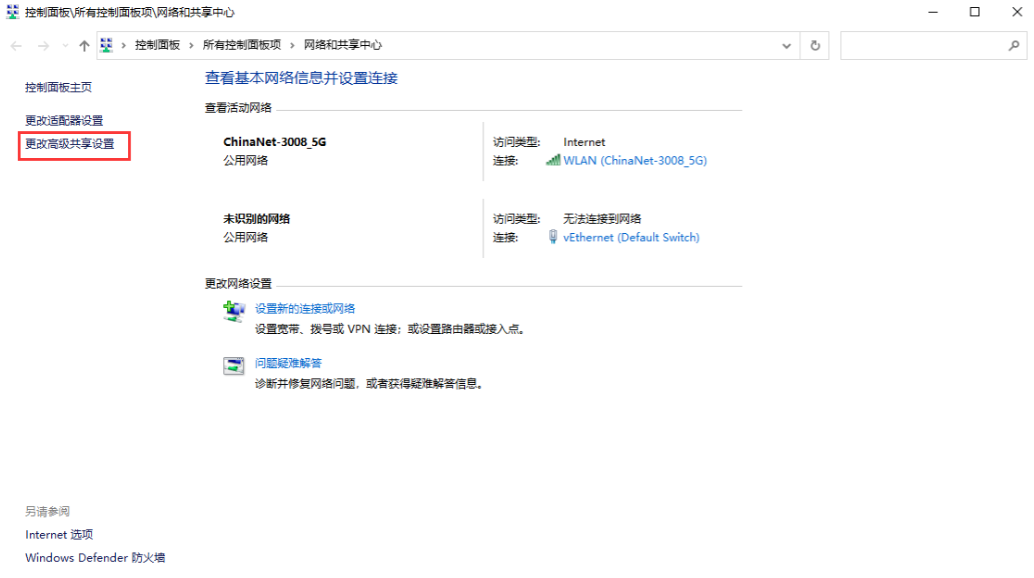
在“所有网络”设置页面下,选择“关闭密码保护共享”。
保存设置并注销或重启电脑。
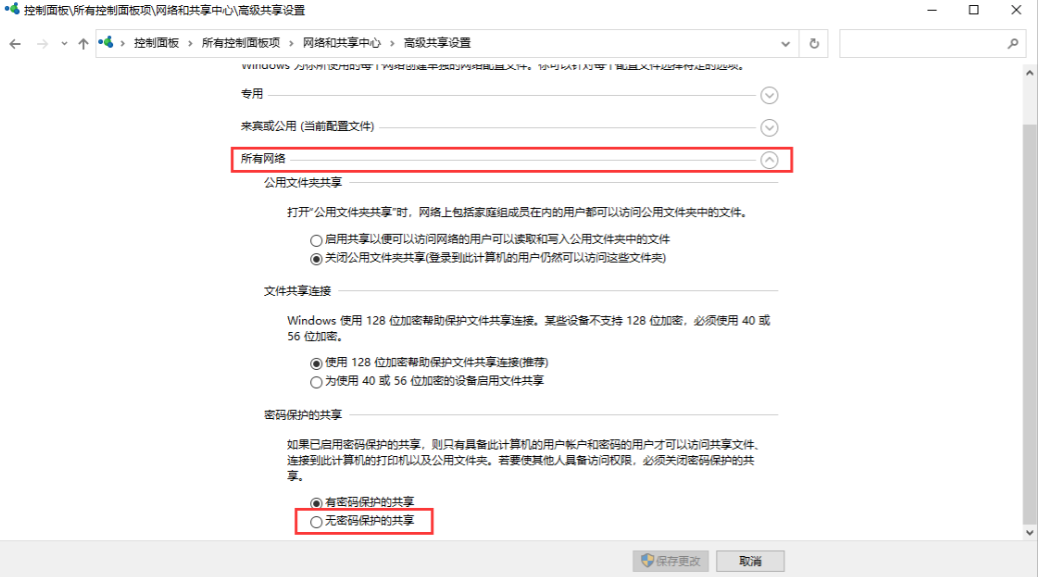
在更改设置前,请确保您了解这些更改可能带来的安全风险。
如果问题依旧存在,可能需要检查网络配置或联系网络管理员。